Jei norite greitai pasiekti tam tikrą „Microsoft Teams“ tinklalapį, galite naudoti skirtuką „Svetainė“. Įveskite skirtuko pavadinimą, URL laukelyje pridėkite svetainės adresą ir išsaugokite nustatymus.
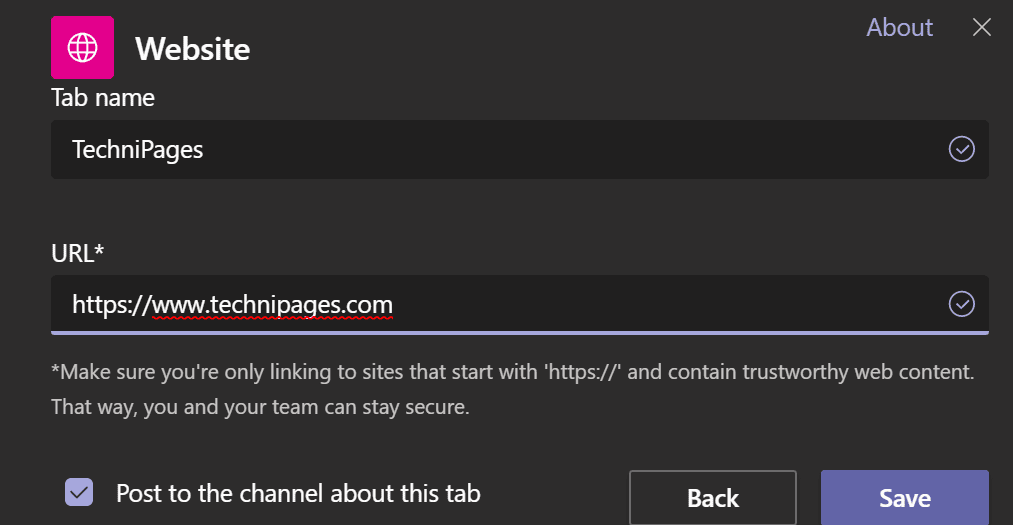
Kitą kartą, kai norėsite pasiekti tą svetainę, tiesiog spustelėkite skirtuką Svetainė. Jums nereikia paleisti jokios naršyklės, kad apsilankytumėte mėgstamose svetainėse. Juos galite pasiekti per Teams.
Na, gali nutikti netikėtų įvykių ir Teams kartais gali nepavykti įkelti jūsų svetainių.
„Microsoft Teams“ darbalaukio programa neįkelia svetainių
Atminkite, kad tam tikros svetainės nepalaiko URL įterpimo kitose programose ar svetainėse. Kitaip tariant, negalite jų pasiekti kitose programose ar tinklalapiuose.
Jei bandysite įterpti svetainę, kuri užblokavo šią parinktį, bus rodomas klaidos pranešimas. Galite pataikyti į Iš naujo įkelti šį skirtuką mygtuką Teams tiek kartų, kiek norite. Jei ši svetainė neleidžia būti įtraukta į kitas programas, nieko negalite padaryti.
Paleiskite naują naršyklės skirtuką
Kaip sprendimą, spustelėkite Eikite į svetainę mygtuką. Bus atidarytas naujas naršyklės skirtukas ir galėsite apsilankyti tame tinklalapyje už Teams ribų.
Tinklalapių savininkai turi teisę keisti savo tinklalapių elgseną taip, kaip nori. Jei jie nori blokuoti kitus žmones Įterpdami URL į kitas programas ar svetaines, jie gali pakoreguoti scenarijų, kad tai pasiektų.
Išvada
Apibendrinant galima pasakyti, kad ne visos svetainės palaiko URL įterpimą. Ir tai yra pagrindinė priežastis, kodėl „Teams“ nepavyksta įkelti tam tikrų svetainių darbalaukio programoje.
Paprasčiausias būdas patikrinti šią hipotezę yra pasiekti probleminę svetainę iš numatytosios žiniatinklio naršyklės. Jei tai veikia, tai rodo, kad svetainė yra sukurta ir veikia. Jei per Teams galite atidaryti kitas svetaines, tai aiškiai rodo, kad programa veikia visiškai. Taigi, su jūsų programa taip pat nėra nieko blogo. Tiesiog svetainė, kurioje bandote apsilankyti per Teams, blokuoja URL įterpimą.